Recherche d’adresses et de lieux¶
Pour rechercher des adresses et des lieux, vous devez d’abord ouvrir la fenêtre contextuelle de recherche via Menu > Rechercher. Appuyez ensuite sur l’élément « Rechercher un lieu ou une adresse ».
Un écran apparaîtra dans lequel vous pouvez saisir des adresses et des noms de lieux.
Chargement d’un résultat de recherche unique¶
À titre d’exemple, nous allons maintenant entrer la ville « Alton » dans la zone de recherche. Lorsque vous tapez les résultats de recherche apparaîtront dans la liste située sous la zone de recherche, comme vous pouvez le voir ci-dessous :
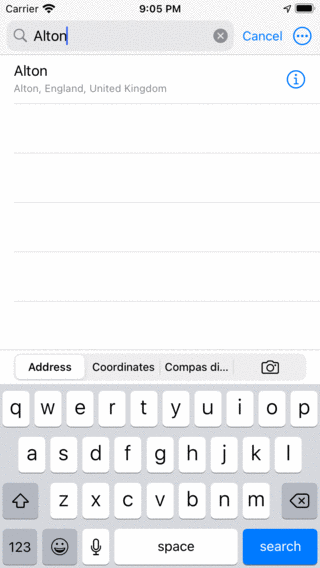
Recherche dans la ville “Alton”¶
Pour pouvoir trouver des adresses ou des lieux, vous devez être connecté à Internet. La recherche se fera via un service Apple.
Si vous touchez un résultat de recherche dans la liste, il sera chargé sur la carte en tant que point de cheminement et vous reviendrez à l’écran principal. Un exemple est illustré ci-dessous :
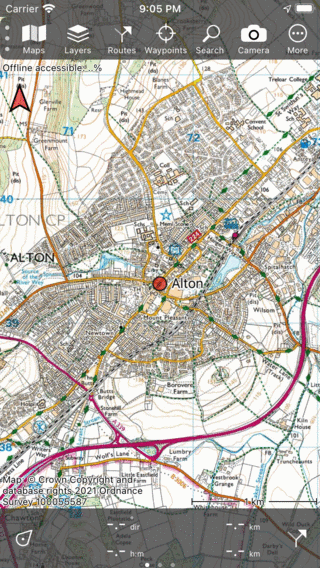
Le résultat de la recherche « Alton » a été chargé sur la carte.¶
Dans les paramètres (Menu > Plus > Paramètres), vous pouvez contrôler si les résultats de recherche utilisés sont automatiquement enregistrés en tant que point de cheminement. Le paramètre par défaut est de ne pas enregistrer automatiquement afin de ne pas encombrer votre liste de points de cheminement avec les résultats de recherche. Si vous souhaitez enregistrer le résultat de la recherche en tant que point de cheminement, vous pouvez le toucher pour ouvrir l”écran des détails du waypoint. Vous pouvez y toucher « Enregistrer » en bas à droite pour enregistrer le résultat de la recherche.
Chargement de tous les résultats de recherche¶
Vous pouvez également effectuer une recherche sur un mot-clé, comme par exemple « Pub ». Les résultats qui apparaissent dans la liste dépendent de la zone actuellement visible sur l’écran de la carte. Si vous recherchez Pub et que la carte est zoomée sur Alton, seuls les pubs près d’Alton apparaîtront, comme dans la figure ci-dessous :
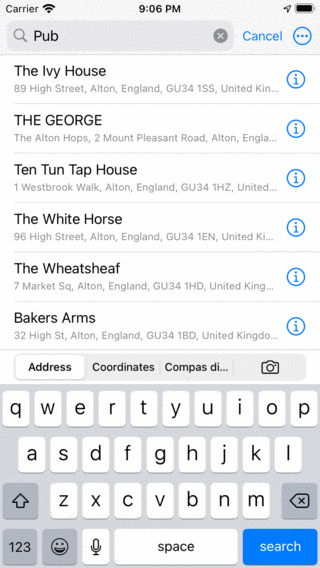
Recherche de « Pub » à Alton.¶
Si vous touchez un seul résultat de recherche, il sera chargé sur la carte. Vous pouvez également charger tous les résultats en appuyant sur « Rechercher » en bas à droite de l’écran. Ceci est illustré dans la figure ci-dessous :
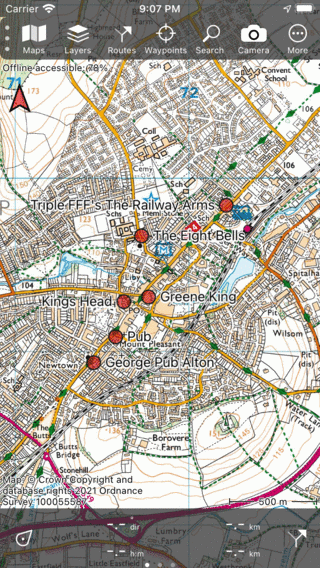
Tous ont trouvé des pubs près d’Alton.¶
Chargement de la sélection des résultats de recherche¶
Si vous recherchez maintenant « Restaurant », une liste des restaurants à Alton s’affiche, comme vous pouvez le voir dans la figure ci-dessous :
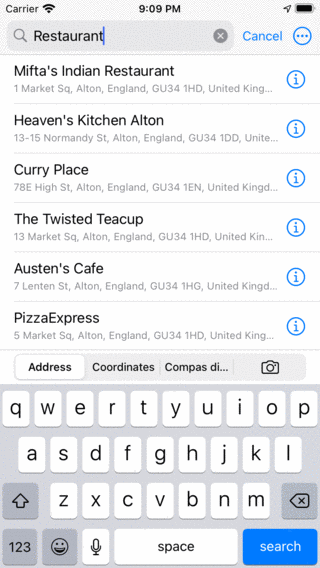
Je cherche un restaurant à Alton.¶
Si vous ne souhaitez charger que quelques-uns des résultats sur la carte, vous devez appuyer longuement sur l’un des résultats souhaités. Un écran de sélection apparaîtra comme vous pouvez le voir ci-dessous :
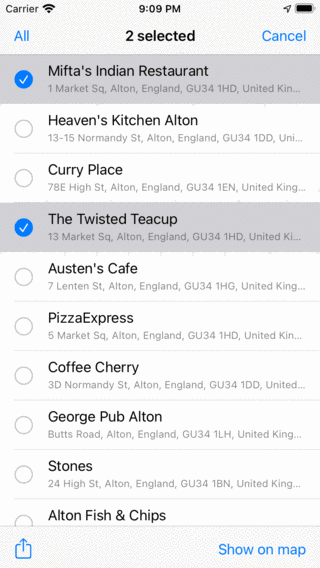
Sélection des résultats de recherche.¶
Dans cet écran de sélection, vous pouvez sélectionner plusieurs résultats de recherche en les touchant. Dans l’exemple ci-dessus, les restaurants « Mifta’s Indian » et « The Twisted Teacup » ont été sélectionnés. Si vous appuyez sur « Afficher sur la carte » en bas à droite, les éléments sélectionnés seront chargés sur la carte, comme illustré ci-dessous :
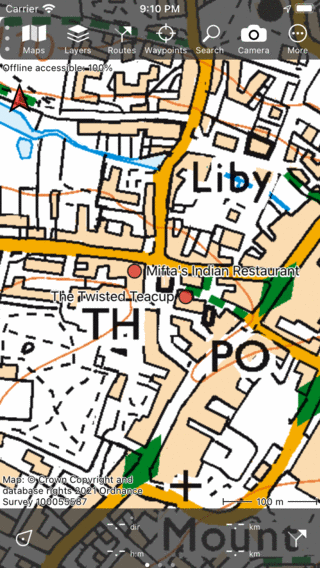
Deux résultats de recherche sélectionnés ont été chargés sur la carte.¶
Suppression des résultats de recherche de la carte¶
Pour supprimer un seul résultat de recherche de la carte, appuyez sur le résultat de la recherche pour ouvrir l”écran des détails des points de cheminement. Appuyez ensuite sur l’icône Supprimer de la carte en haut à droite de l’écran. Pour supprimer tous les résultats de recherche de la carte en une seule fois, appuyez sur Menu > Rechercher. Sélectionnez l’onglet « Adresse » et appuyez sur Plus (en haut à droite) > Tout supprimer de la carte.
Détails des résultats de recherche¶
Si vous souhaitez afficher les détails d’un résultat de recherche, vous pouvez appuyer sur le bouton info (i) situé à droite du titre dans la liste contenant les résultats de recherche. L”écran des détails du point de cheminement d’un résultat de recherche s’affiche alors.
Recherche avec l’historique des recherches¶
Vos recherches seront enregistrées dans l’historique des recherches. Cette option peut être désactivée dans les paramètres.
Si le champ de recherche est vide, l’historique de recherche apparaît sous le champ de recherche. Un exemple est illustré ci-dessous :
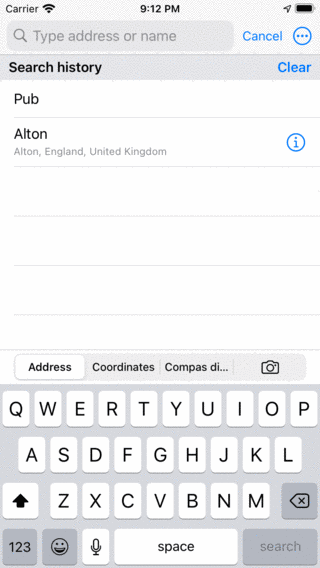
Si le champ de recherche est vide, l’historique des recherches s’affiche.¶
Si vous touchez un résultat de l’historique, il sera recherché et ses résultats seront placés sur la carte.
Par exemple, il est désormais facile de rechercher des pubs à un autre endroit. Il suffit de déplacer la carte et d’appuyer sur « Pub » dans l’historique des recherches.
Effacer l’historique de recherche¶
Vous pouvez supprimer tous les résultats de l’historique de recherche en appuyant sur le bouton « Effacer » situé à droite de l’étiquette « Historique des recherches ».
Il est également possible de supprimer des résultats individuels de l’historique de recherche. Faites une diapositive vers la gauche avec un doigt sur un élément qui doit être retiré. Un bouton Supprimer s’affiche, comme l’illustre la figure ci-dessous :
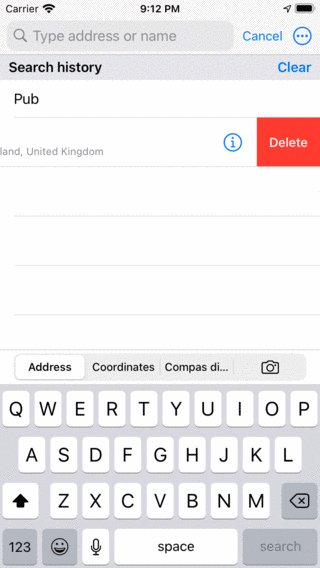
Suppression d’un résultat de recherche de l’historique des recherches.¶
Si vous appuyez sur le bouton rouge « Supprimer », l’élément sera supprimé de l’historique de recherche.
Paramètres de recherche¶
Dans l”écran des paramètres (Menu > Plus > Paramètres > Résultats de la recherche), deux options sont importantes pour rechercher des adresses et des lieux.
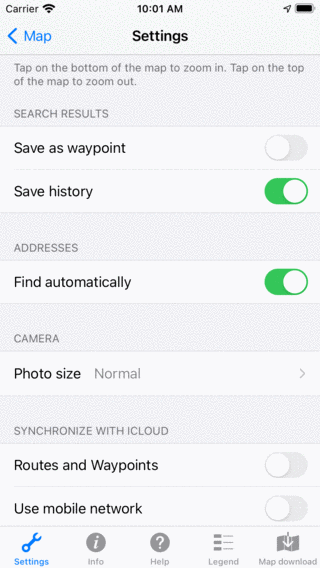
Paramètres liés à la recherche dans l’écran des paramètres (Menu > Plus > Paramètres).¶
Enregistrer en tant que point de cheminement : si ce paramètre est activé, les résultats de recherche chargés sur la carte seront également automatiquement enregistrés en tant que point de cheminement et apparaîtront dans l’écran des points de cheminement. Si vous désactivez ce paramètre, les résultats de la recherche ne seront pas enregistrés en tant que point de cheminement.
Enregistrer l’historique : si vous activez ce paramètre, les résultats de la recherche seront stockés dans l’historique des recherches. Si ces paramètres sont désactivés, vos résultats de recherche ne seront pas enregistrés. L’historique des recherches s’affiche si aucun texte n’est entré dans la zone de recherche.